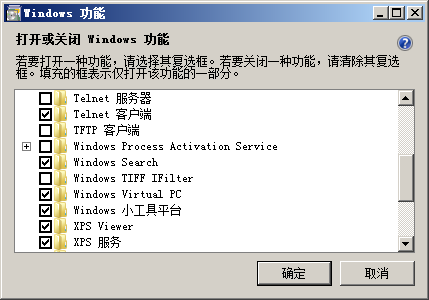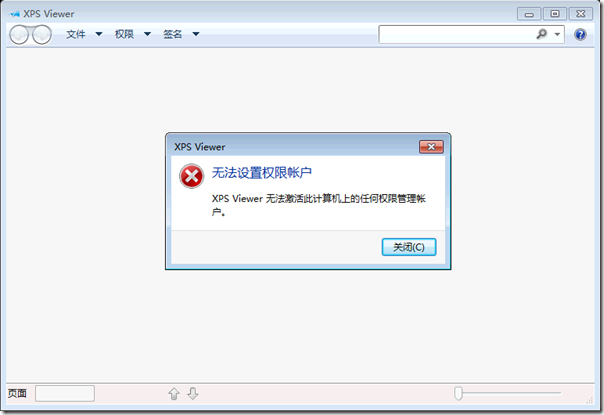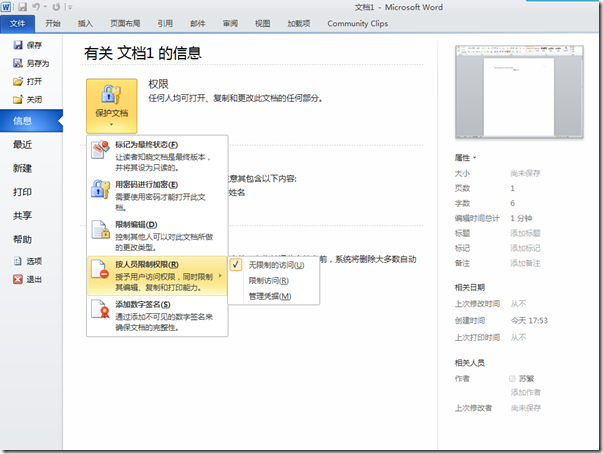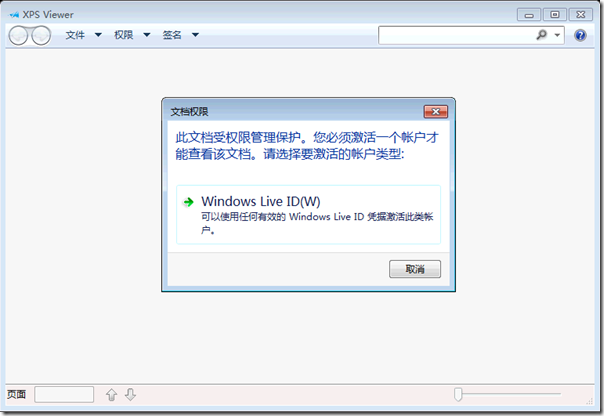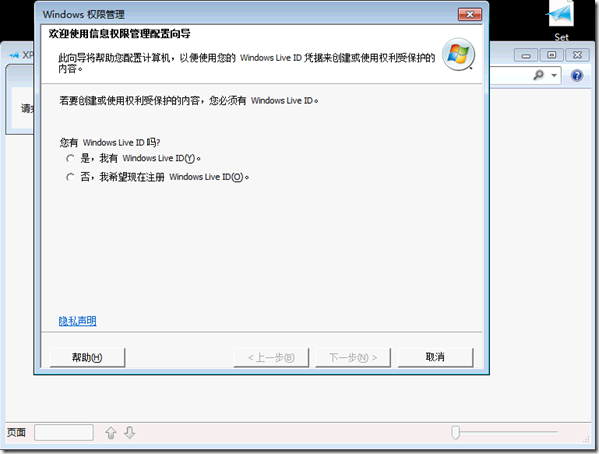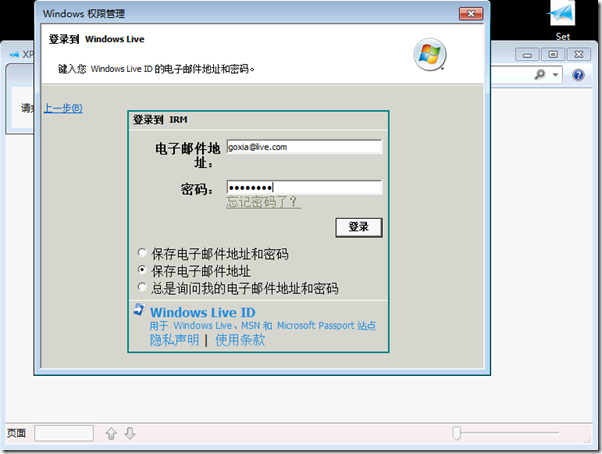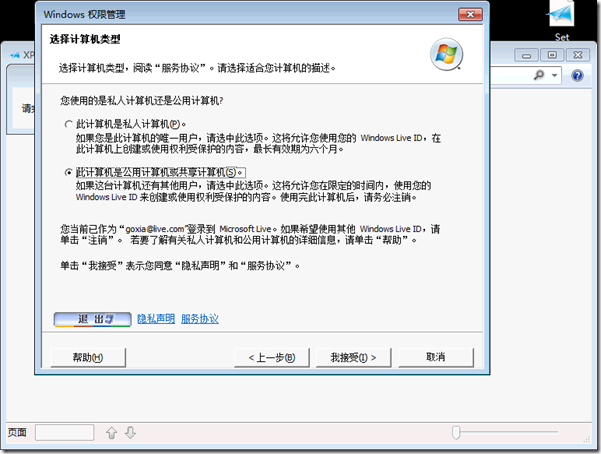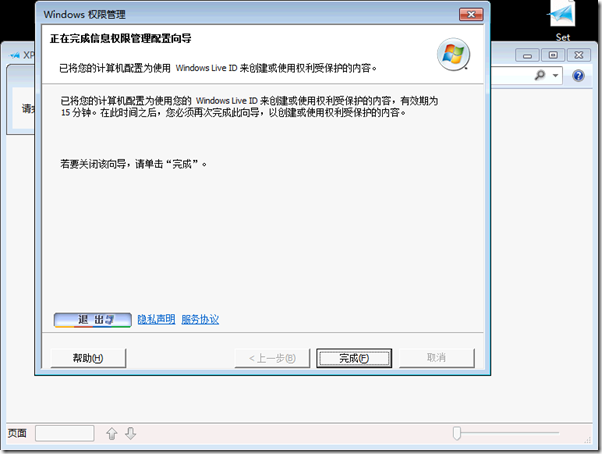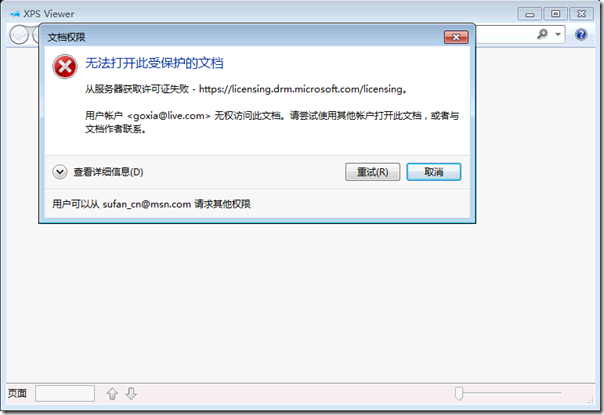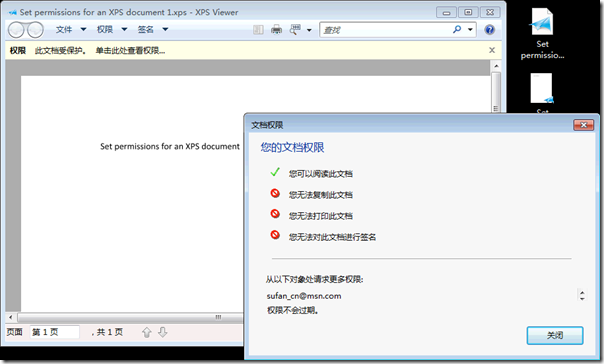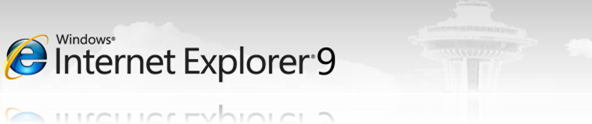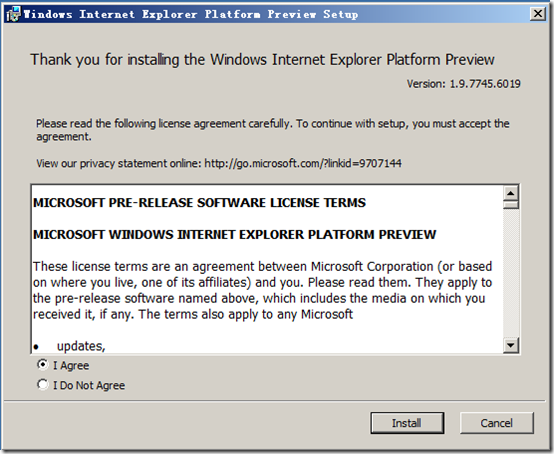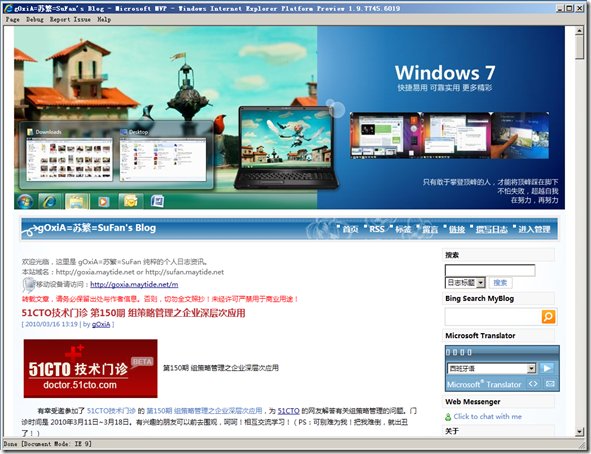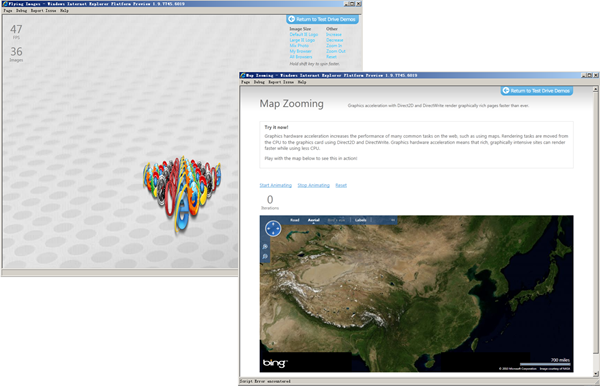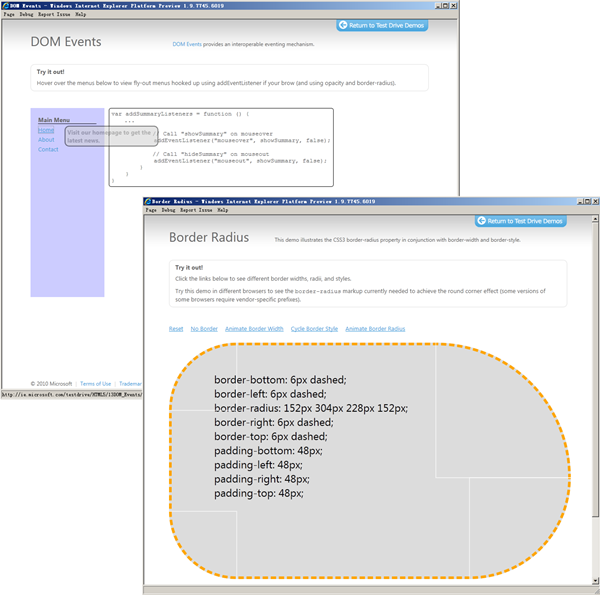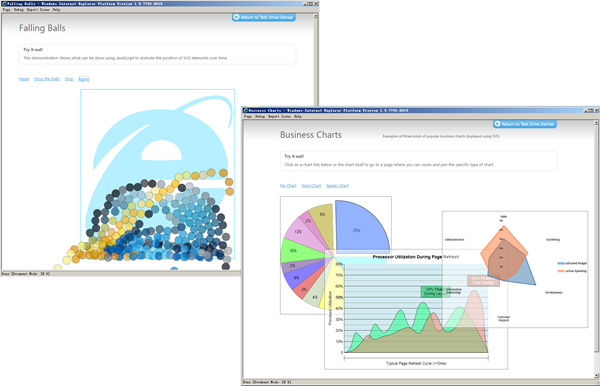[Windows 7] HOWTO:清理 Windows 7 系统栏中的图标
 HOWTO:清理 Windows 7 系统栏中的图标
HOWTO:清理 Windows 7 系统栏中的图标
在很早的时候 gOxiA 曾写过一篇日志《活用“隐藏不活动的图标”功能》,曾提及如何清理系统栏中的图标。但是在 Windows 7 中 TrayNotify 路径有所改变,具体路径如下:
如果希望清理 Windows 7 系统栏中已经不存在的图标只需要定位到上面提供的路径,并删除其中的 IconStreams 和 PastIconsStream 键即可。为了避免意外损失建议删除前将 TrayNotify 导出。
[Windows 7] XPS Viewer 无法设置权限账户
 XPS Viewer 无法设置权限账户 - 无法激活此计算机上的任何权限管理账户
XPS Viewer 无法设置权限账户 - 无法激活此计算机上的任何权限管理账户
PDF 格式文件相信大家都了解或听说过,其实微软也提供了与其相同的格式文件 - XPS,通常我们将他们称之为电子纸张,因为他们除了保留排版样式、编页等布局以外,不能够被编辑修改,而且不包含任何任意代码、宏和脚本。非常适合我们传递电子版的合同书、报价书、通知书、文章、新闻稿等等。出此之外,XPS还提供了数字签名以及权限管理(依赖于 RMS 或微软提供的 .NET Passport account 验证服务)功能,其中权限管理甚至能够做到禁止打印及复制。更多的 XPS 资讯可以浏览:http://www.microsoft.com/china/whdc/xps/default.mspx
要创建或阅读一个 XPS 文件非常简单,在 Windows 7 中只要安装了 XPS Viewer 和 XPS Viewer 服务即可。默认系统中 XPS Viewer 已经被安装。否则,可以通过“打开或关闭 Windows 功能”进行安装。其他版本如 Windows XP、Windows Server 2003 可以通过 http://www.microsoft.com/whdc/xps/viewxps.mspx 下载!其中 Microsoft XPS Essentials Pack 支持创建 XPS 文档,安装后只要通过打印功能选择“Microsoft XPS Document Writer”进行打印即可将你的文档、图片、网页保存为 XPS 文件。或者使用 Office 将其保存为 XPS 格式。
此外关于 XPS 的功能介绍和使用可以通过 Explorer the features: XPS documents 获取。而今天主要提到的是如下图出现的错误:XPS Viewer 无法设置帐户,无法通过激活此计算机上的任何权限管理账户。详细少数爱鼓捣的朋友也遇到了这个问题。当我们打开一个未设置权限的 XPS 文档,此时想通过 XPS Viewer 的权限功能来为该文档设置权限时将会看到这个错误。而且在网上查了一下目前还没有更多有关该问题的解答。但是如果在部署了 RMS 的企业环境中则不存在该问题!
gOxiA 阅读了一篇文档“Set permissions for an XPS document”,其中有一段说明引起了 gOxiA 的注意,原文如下:
Rights Account Certificates obtained using Windows Live credentials apply only to XPS documents created in the Microsoft Office system. Documents created in other programs can only be accessed and protected using a corporate Rights Account Certificate.
看来在单机环境下,我们需要先通过 Office 来进行 RMS 权限设置,然后保存为 XPS 格式,才能激活文档权限管理保护。下面是 Office 2010 设置权限的截图。
之后当我们再通过 XPS Viewer 打开包含权限设置的 XPS 文档时就能够自动激活权限管理保护了,获取证书后就能阅读加密过的 XPS 文档。以后这台计算机就可以直接通过 XPS Viewer 设置文档权限。根据下图提示使用 Windows Live ID 作为凭据。
如果已经拥有 Windows Live ID,则直接选择“是,我有 Windows Live ID”。拥有 Live ID 意味着你能享用更多微软的服务!
输入 Live ID 的账号密码进行登录。该账户需有权限访问加密 XPS 文档。
根据你当前使用的计算机类型来选择令牌存储方式,如果是公用计算机,Live ID 所获取到进行设置或访问的令牌只存活15分钟,提供了很高的安全机制。
完成整个设置向导后单击“完成”。
如果你使用了无效的 Live ID 令牌来验证访问 XPS 文档,则会出现如下图的错误提示。
反之则可以正常打开 XPS 文档,在提示栏中我们可以查看当前账户对该文档所拥有的权限。
经过这一系列的操作之后,这台计算机就能直接从 XPS 的权限菜单中为其他打开的 XPS 文档设置权限了。也就是说要解决“XPS Viewer 无法设置帐户”的问题,要么先通过 Office 设置 RMS,否则就直接去打开一个加密过的 XPS 文档来激活文档权限管理保护。
到目前为止,gOxiA 之找到了这两种办法,特总结出来与大家分享一下,如果还有其他正确的做法还望告知!最后再次推荐大家今后放弃 PDF 吧!(PS:adobe reader 最近频报安全问题,而且还需要单独安装,而 XPS 内置在 Windows 7 中,很方便!很强大!这次 gOxiA 交接工作就充分利用了 XPS 和内部的 RMS 来保护公司机密不被泄露!)
体验 Windows Internet Explorer 9 Platform Preview
在 MIX10 上 IE 团队负责人 Dean Hachamovitch 除了展示了有关 IE9 相关情况,还发布了一个用于向公众介绍这个全新 IE 底层结构的非完整的测试版浏览器。gOxiA 得到消息后第一时间安装并进行了体验,发现这个 IE9 正如之前所说并非一个完整的浏览器,整个安装过程非常简单,就两个步骤!
之后会自动打开这个 IE9 测试版,默认访问的是 http://ie.microsoft.com/testdrive。从下面的截图我们能看到这个浏览器并不完整,没有地址栏、工具栏等等。但是通过 Page 菜单下的 Open 我们可以输入其他网址进行访问测试。
使用 IE9 打开 gOxiA Blog 感觉渲染速度很快,但是拖动页面时感觉有些延迟。系统速度有明显降低的感觉。不过可以理解毕竟该版本是给开发人员用于测试 IE9 底层结构的。那么我们可以通过默认访问的网站提供的三项演示功能进行 IE9 的测试。
在速度演示中,运行 Pulsating Bubbles,除了该演示正常运行之外,其他操作几乎都停止响应。看来这台 PC 的性能确实有问题。不过运行其他几个速度演示效果都不错。
HTML5 演示中为我们展现了 HTML5 代码所带来的更多的操作体验,速度也令人满意!相信下一个 Web 时代将会更加精彩!
图形演示使用的是支持 GPU 的基于 HTML5 的图形,非常 Cool,速度也不错!看来 Flash 的日子快要到头了!(本人到目前为止都不喜欢 Flash,不知道为什么我的任何一个系统只要显示 Flash 都非常之慢!)
由于该本版的特殊性,如果希望尝鲜的朋友可以直接安装,无需担心会覆盖你本机的 IE!到本文截至 gOxiA 对 IE9 的认识和体验暂时就这么多!虽然 gOxiA 不是开发者,但是认为 IE9 的出现以及 HTML5 标准化的到来,将全面拉开 Web 应用时代!届时,我想真的是所有能想到的本地应用都能跑在浏览器中!对用户来说,未来的憧憬很美好!对微软和其他厂商来讲,这将是关键的一次转折和战役……